ps如何制作立体字
的有关信息介绍如下:材料/工具:PS4
1、打开电脑,进入Photoshop软件新建一个画布。
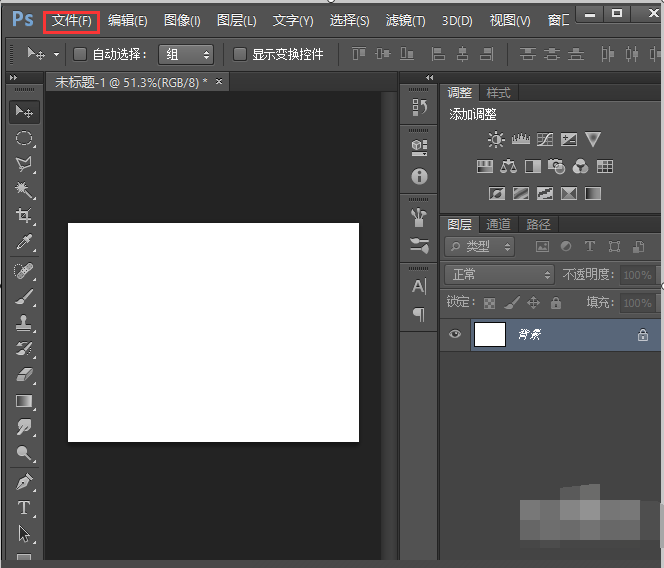
2、接下来,我们选择横排文字工具点击,然后将鼠标移动到画布上,左键点击鼠标按钮一下,出现一个黑点。
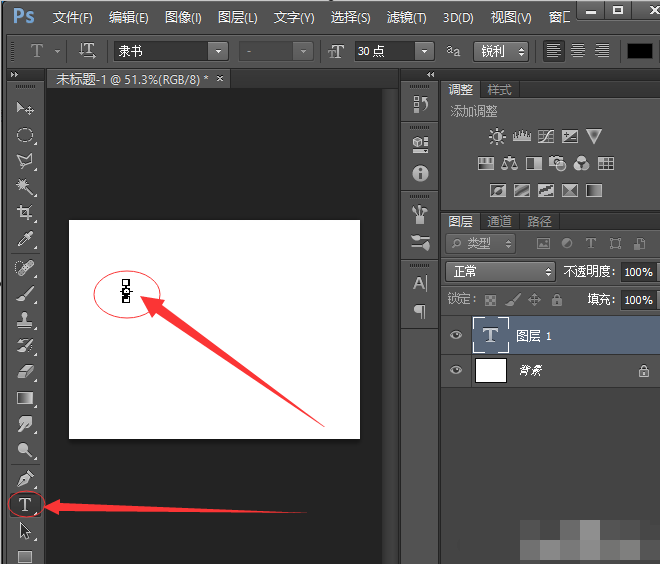
3、然后我们在画布上写上文字,比如你好,接着在右边的图层上点击一下。

4、接下来我们给文字填充渐变色,鼠标右键点击图层,选择栅格化文字,就变成位图模式了。
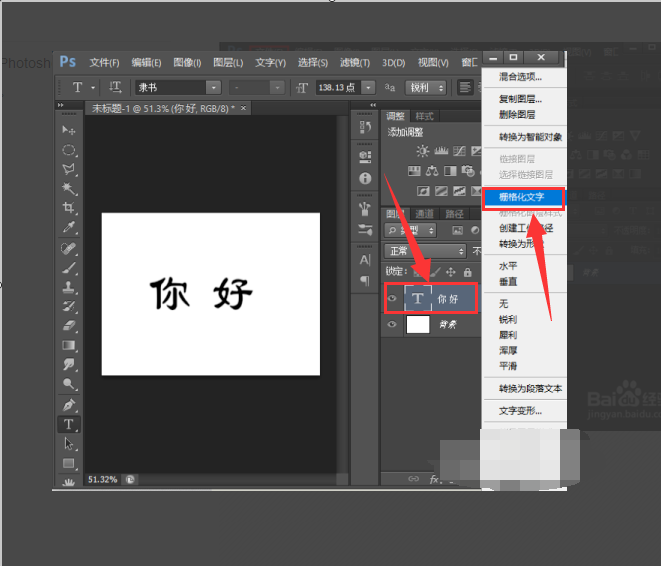
5、点击渐变工具,选择一种你喜欢的渐变颜色。
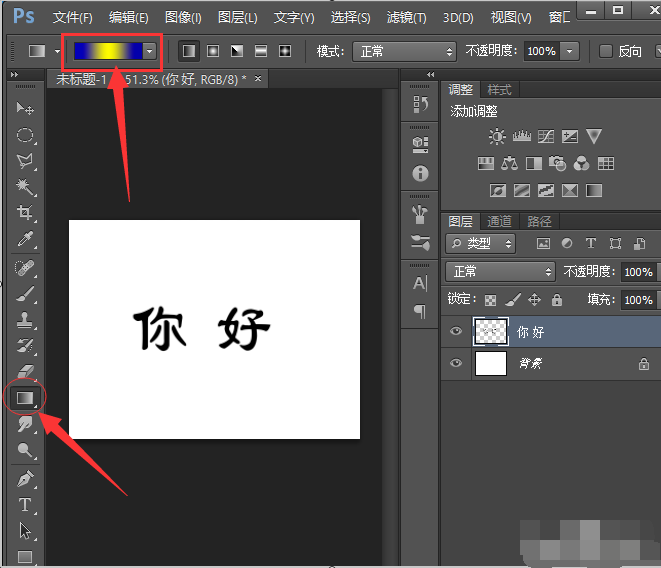
6、接下来,我们按Ctrl+图层你好的略缩图,选中你好选区。
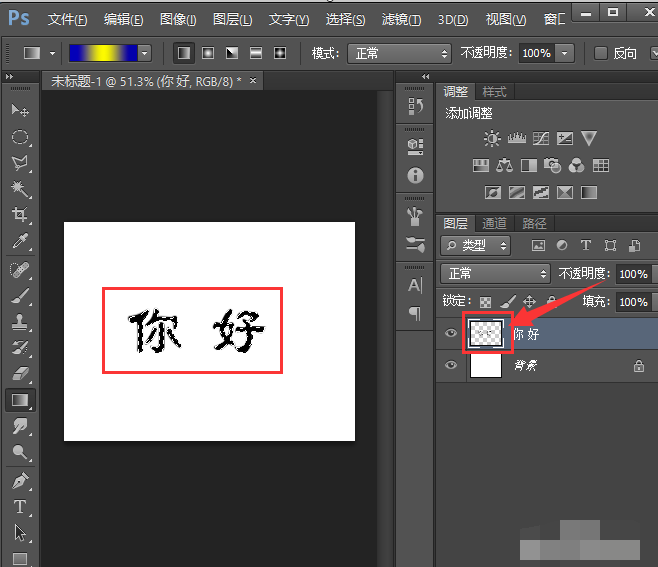
7、接着,鼠标往你想要的方向划拉,你好两个字就被填充了渐变色,按Ctrl+D取消选择

8、然后我们选择移动工具点击,左手按住电脑Alt键,右手同时按住电脑向上箭头的方向键,一直按,你好就变成了立体字效果。
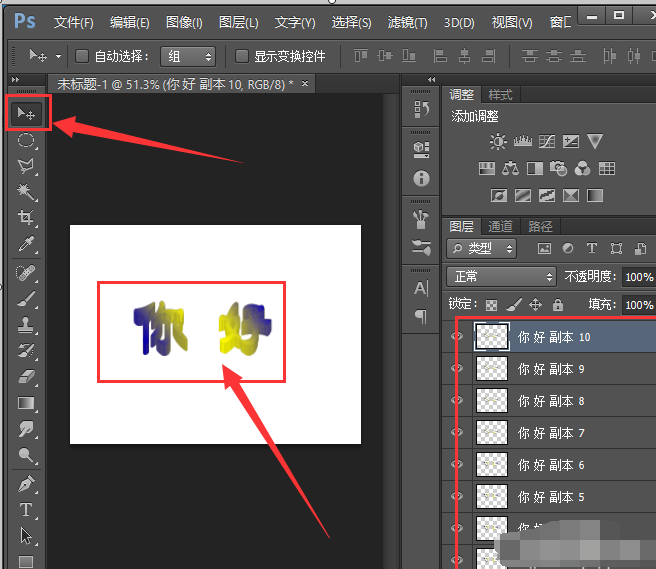
9、接下来我们按住shift键,同时鼠标点击图层以及副本,背景原图不要点击,就链接好了。

10、最后我们按Ctrl+E合并图层,立体字做好了,保存即可。




